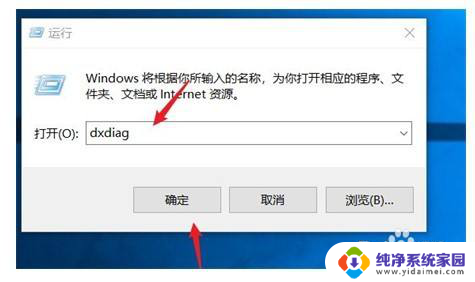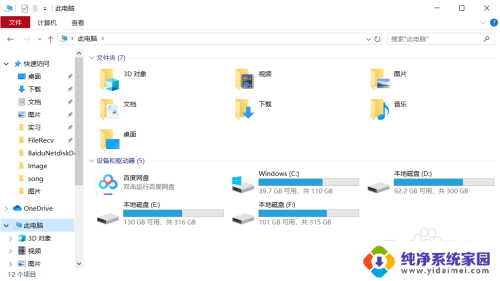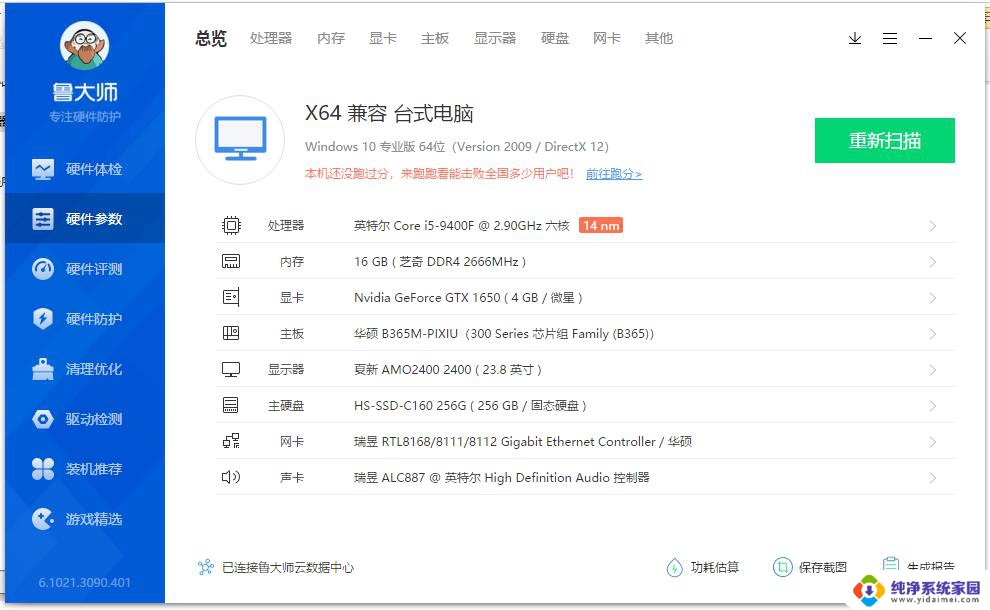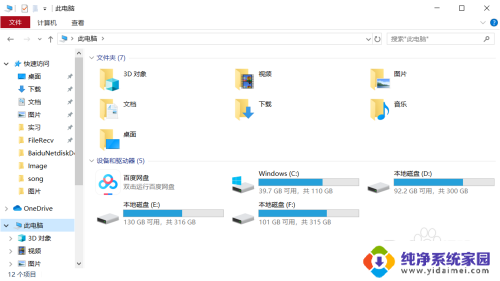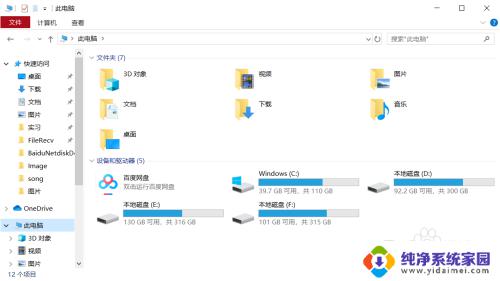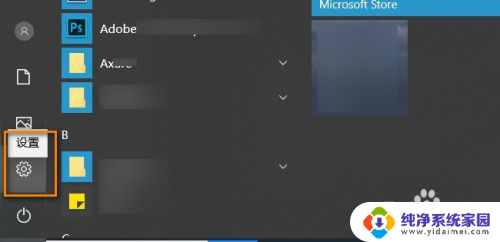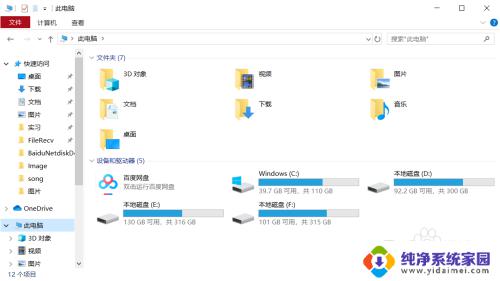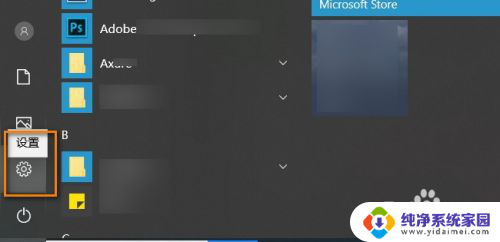windows查看显卡型号 Win10如何查看电脑显卡型号
更新时间:2024-01-14 08:35:44作者:jiang
在使用Windows系统的电脑中,显卡是负责显示图像和视频的重要组件,了解自己电脑的显卡型号对于日常使用和维护十分重要。对于Win10系统的用户来说,如何准确地查看电脑的显卡型号呢?下面我们将介绍一种简单的方法,帮助您轻松获取这一信息。无论是为游戏升级显卡驱动,还是为了更好地了解自己的电脑配置,都可以通过这种方法来方便地查看显卡型号。
具体步骤:
1.右键桌面上的电脑。

2.点击管理。
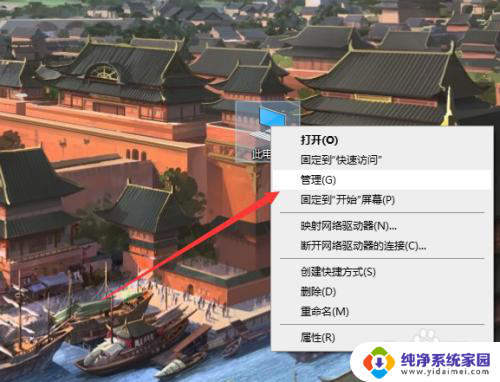
3.找到设备管理器。
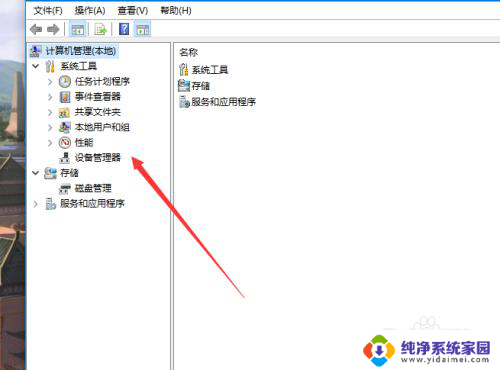
4.点击显示适配器。
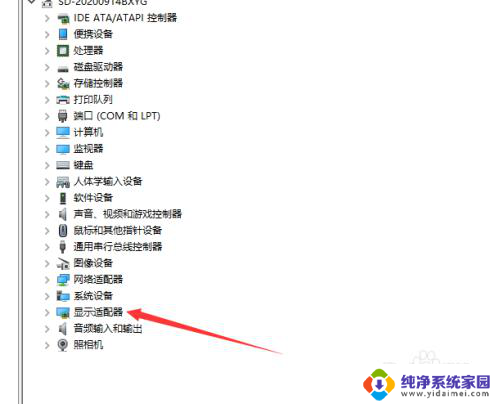
5.在上面就会显示当前显卡型号。
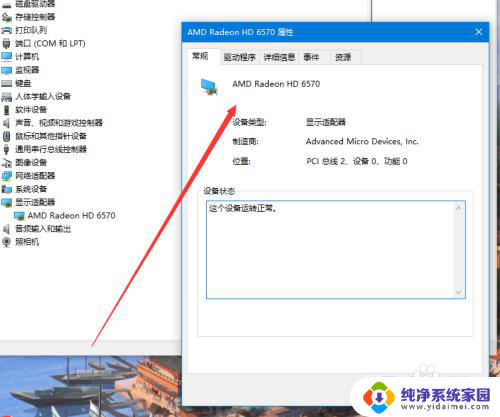
6.如果需要详细一点的,可以点击win。搜索系统信息。
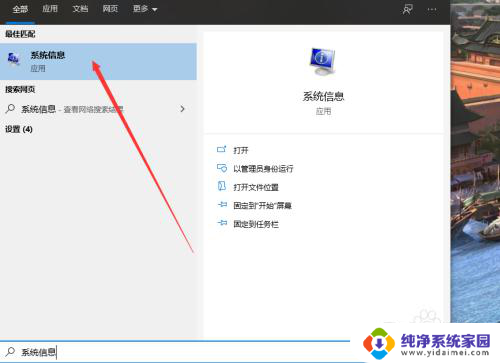
7.之后点击硬件资源。
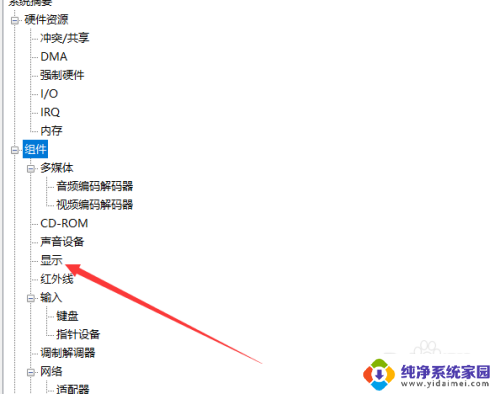
8.找到组件里面的显示器。
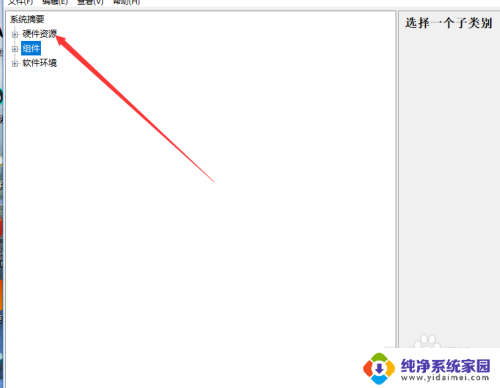
9.点击即可查看详细的显卡信息。
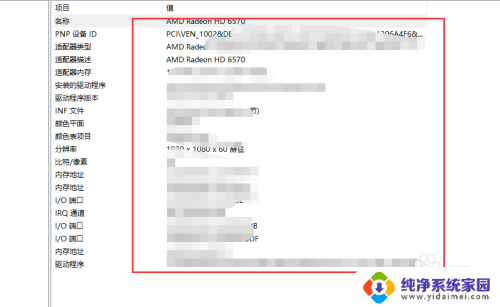
以上就是Windows查看显卡型号的全部内容,如果您遇到这种情况,可以按照以上方法解决,希望对大家有所帮助。